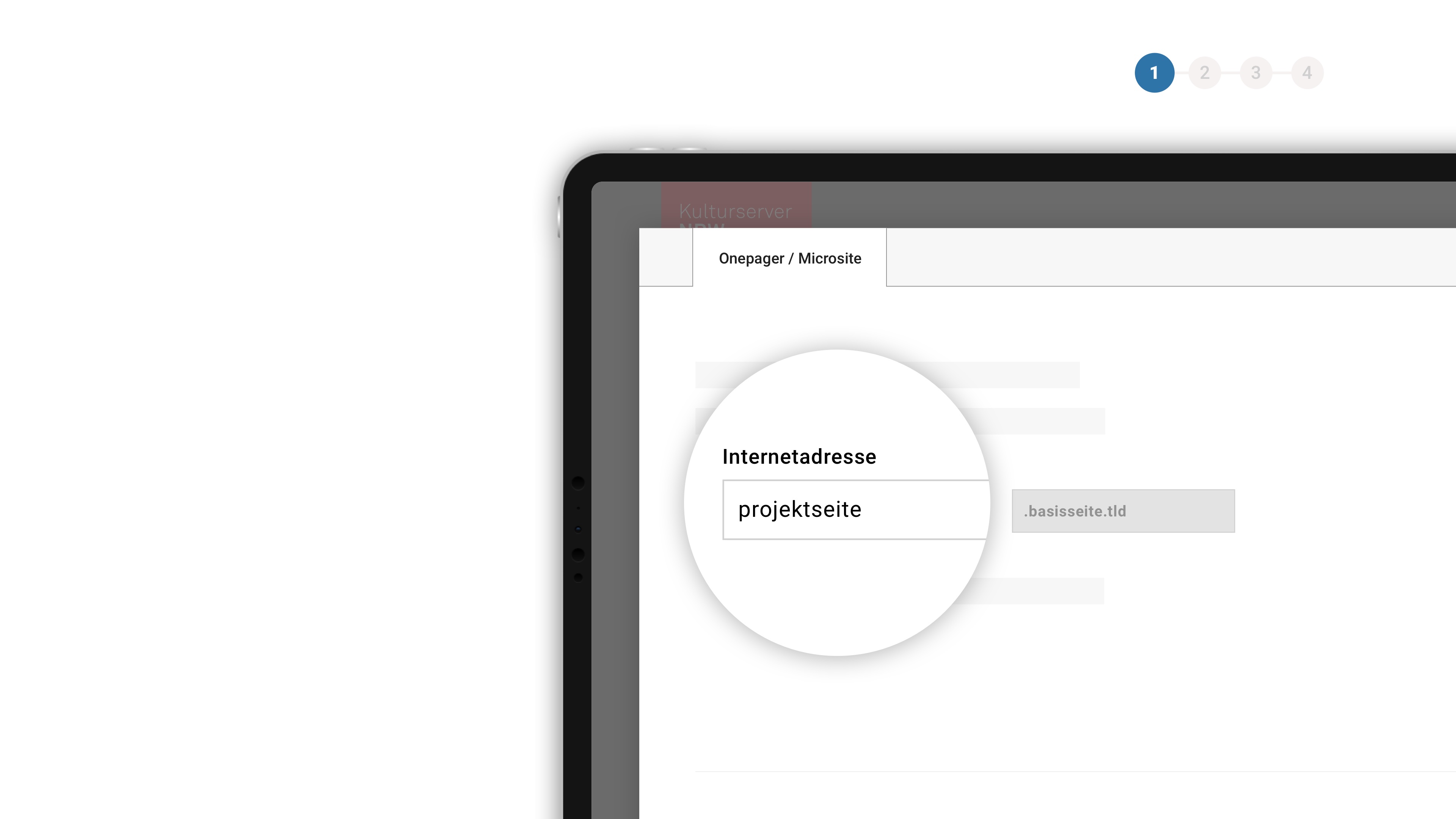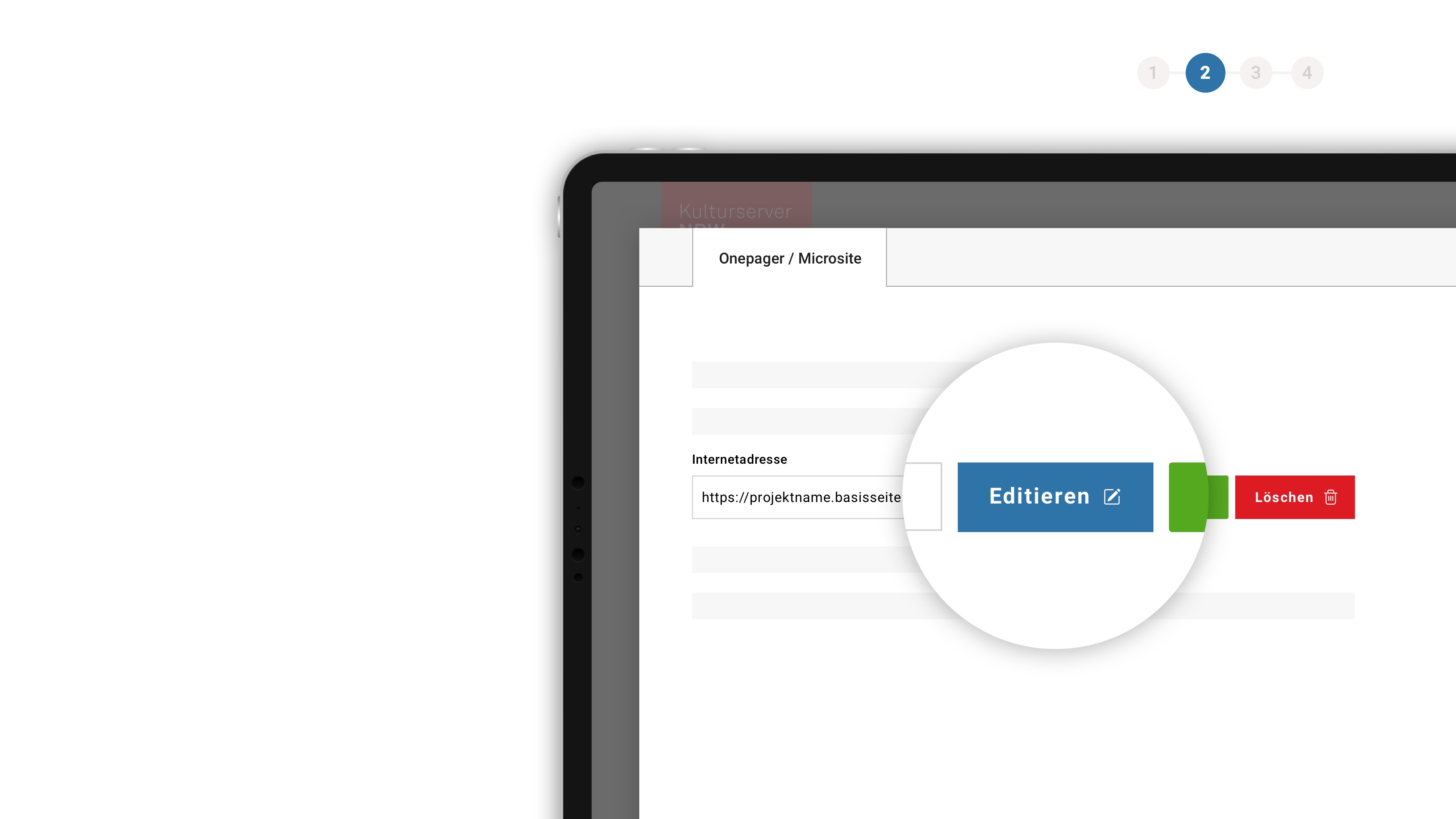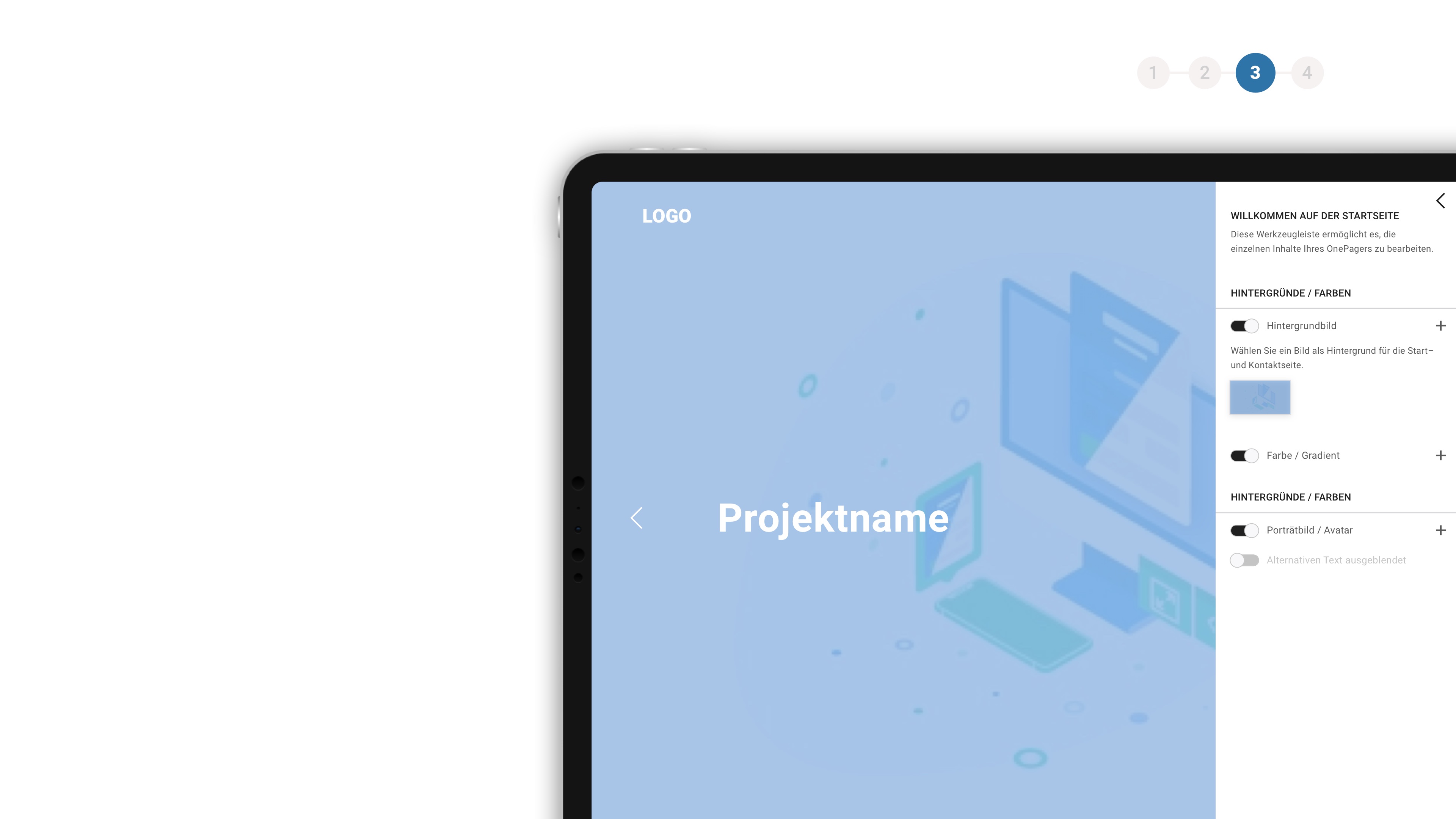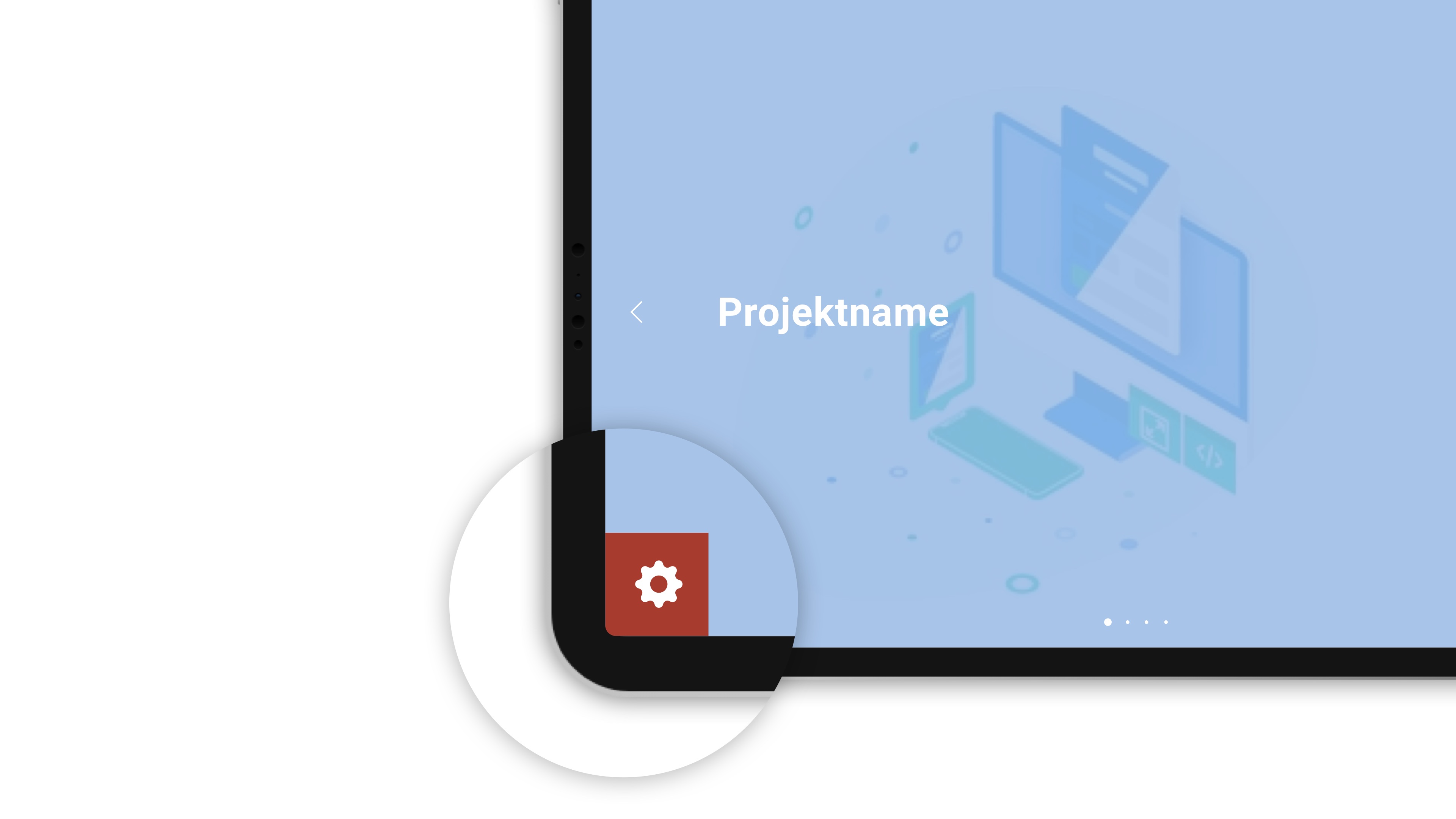Spielplan - Deutsche Oper Berlin











Laut!
Die neue partizipative Jugendproduktion (13+)
60 Minuten / Keine Pause
In deutscher Sprache
- Künstlerische Projektleitung
- Künstlerische Projektleitung
- Musikalische Leitung
- Regie
- Ausstattung
- Video
- Vocal Coaching

Das Projekt LAUT! wird gefördert durch „Zur Bühne“ das Förderprogramm des Deutschen Bühnenvereins im Rahmen von „Kultur macht stark. Bündnisse für Bildung“.
- Künstlerische Projektleitung
- Künstlerische Projektleitung
- Musikalische Leitung
- Regie
- Ausstattung
- Video
- Vocal Coaching
Berlin, Oktober 2020: Drachen bedrohen die Stadt und eine Gruppe von Jugendlichen hat sich zusammengefunden, um diese Gefahr zu bekämpfen. Sie feiern ihre Erfolge, streiten über die richtige Strategie und lassen ihrer Wut und ihren Ängsten freien Lauf, wenn plötzlich wieder einer der eigentlich schon besiegten Drachen lebendig wird. Und dabei sind sie immer wieder LAUT, zeigen mit Worten, Musik und körperlicher Aktion, was sie bewegt.
LAUT!, das mittlerweile achte partizipative Jugendprojekt der Deutschen Oper Berlin, setzt direkt im Alltag jedes einzelnen Jugendlichen an. Denn der Drache kann nicht nur für globale Bedrohungen stehen, sondern auch für Eltern, Freunde oder Geschwister. Und manchmal schlummert der Drache auch in einem selbst und fängt irgendwann an, Feuer zu speien.
Erarbeitet wird LAUT! unter der szenischen Leitung des Schweizer Regisseurs Jonas Egloff, der bereits an NEULAND, dem partizipativen Projekt der Spielzeit 2016/2017 beteiligt war. Unterstützt wird er von Kristina Stang, Jörg Königsdorf, Misha Cvijovic, Cleo Niemeyer, Kalma und Ganna Gryniva.